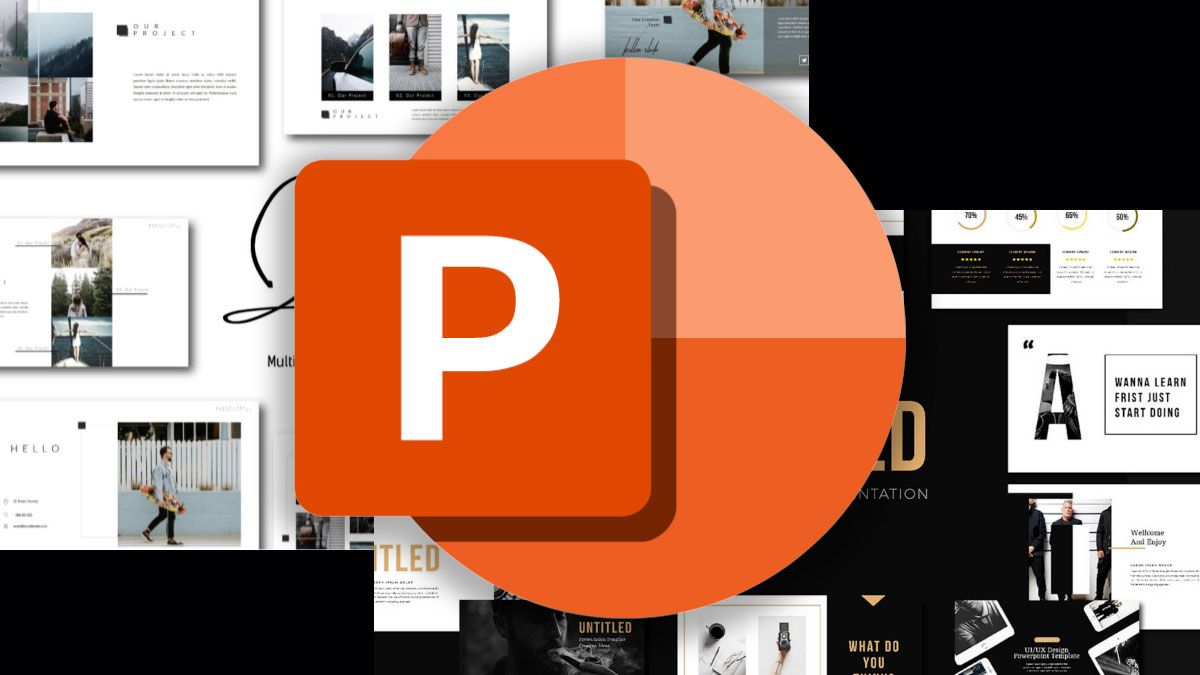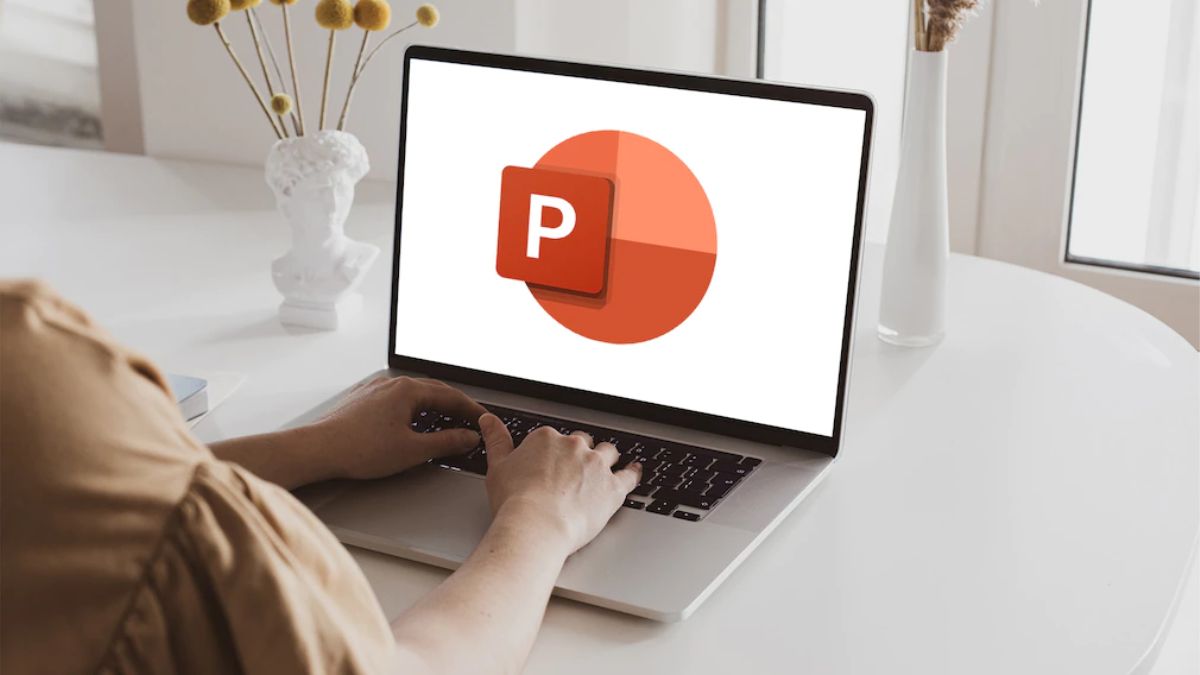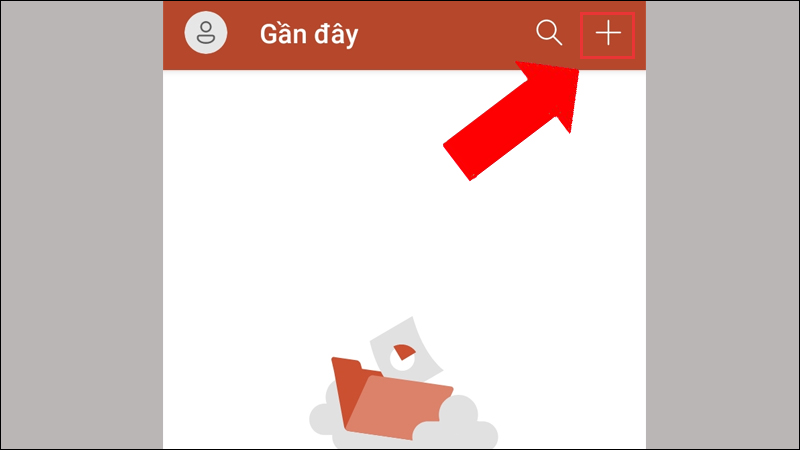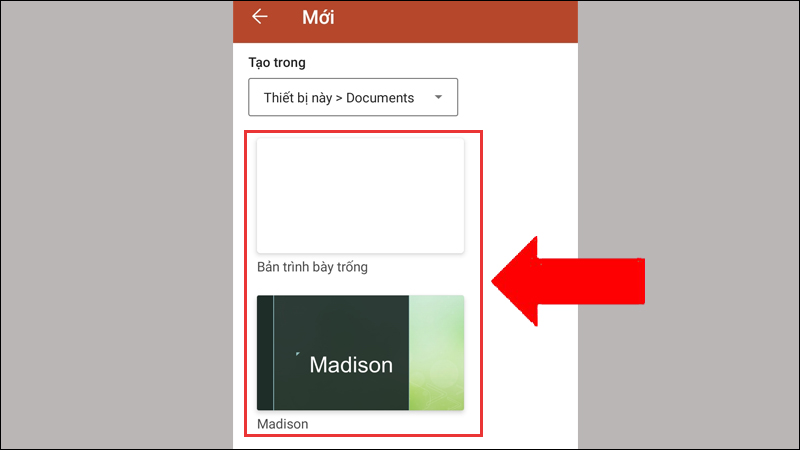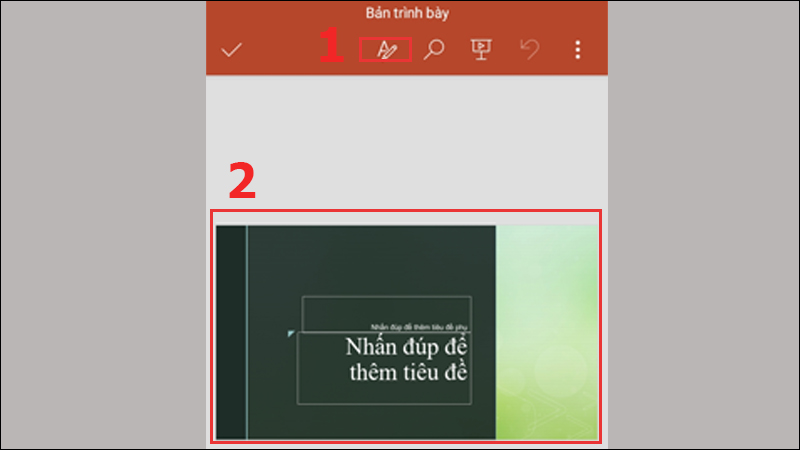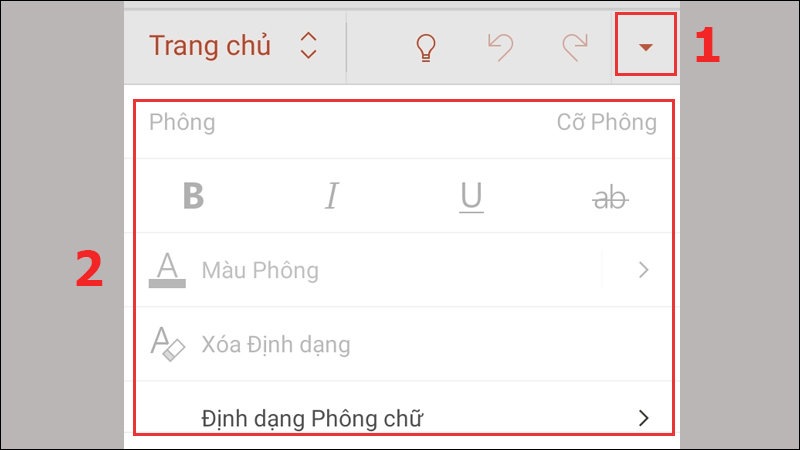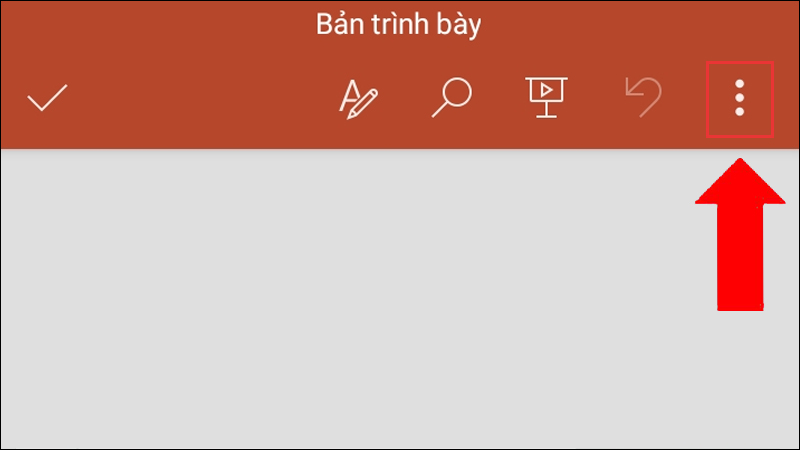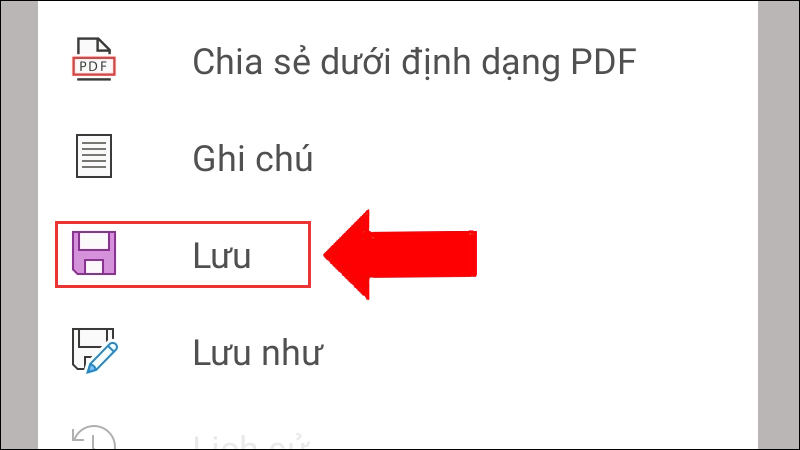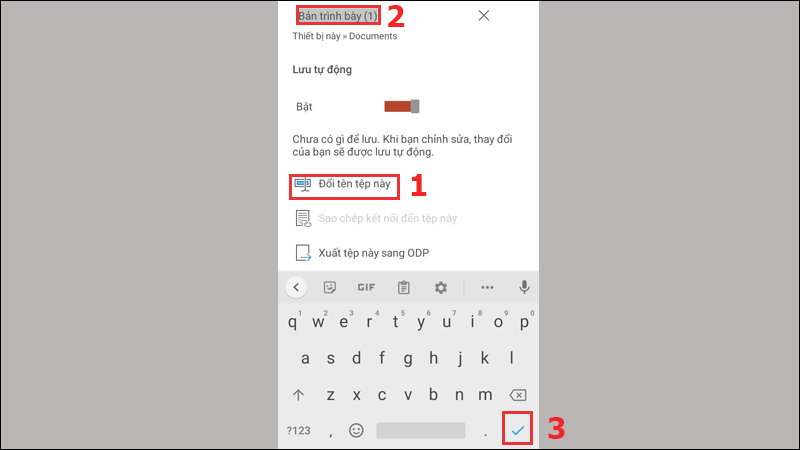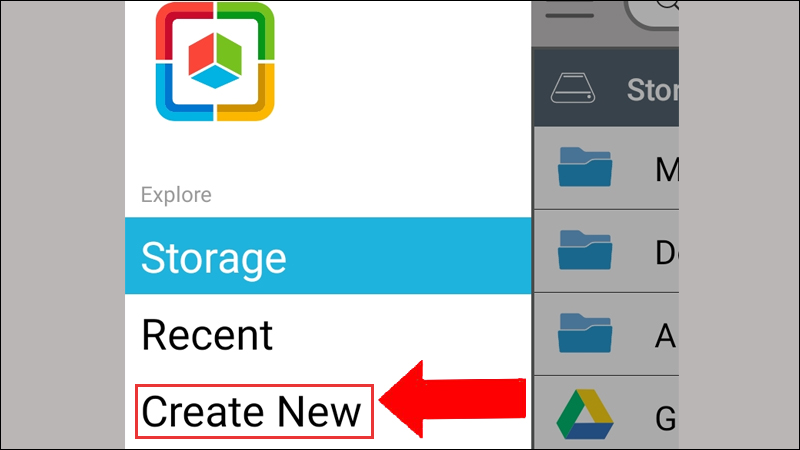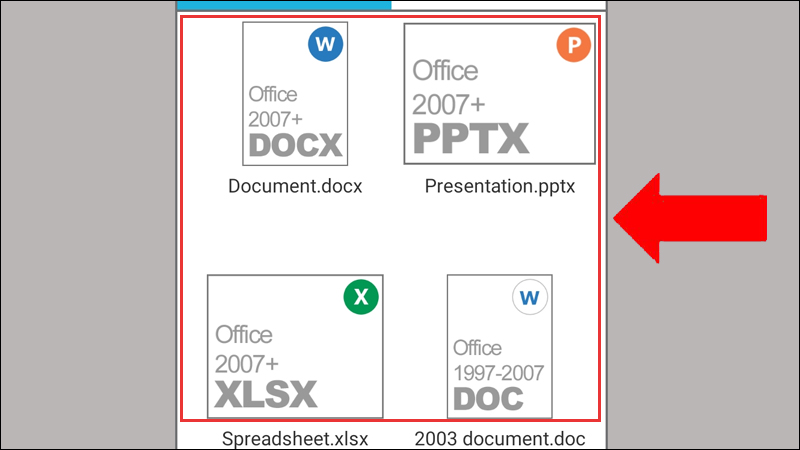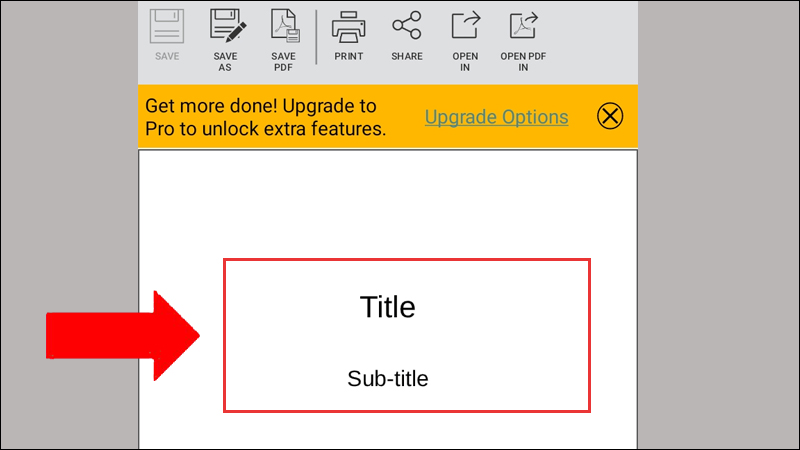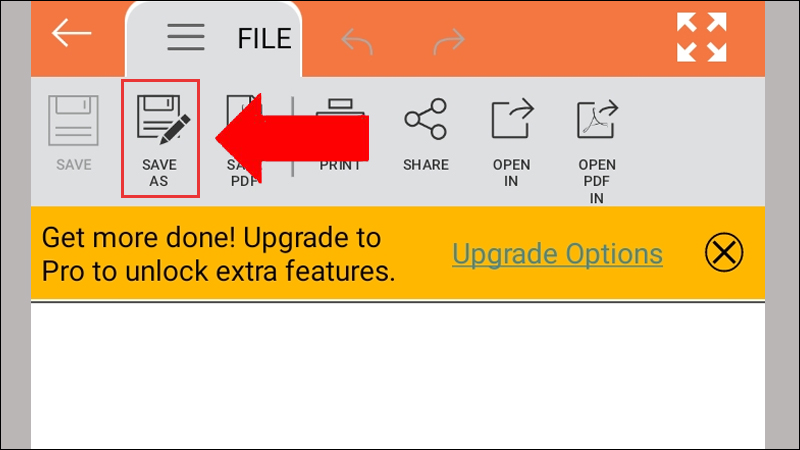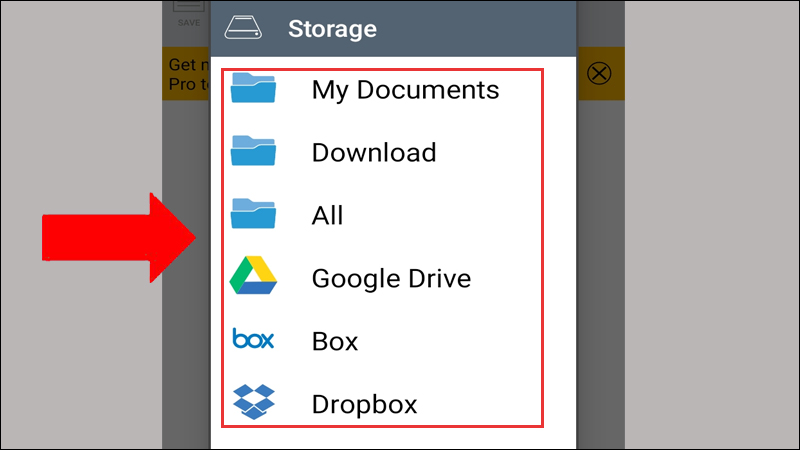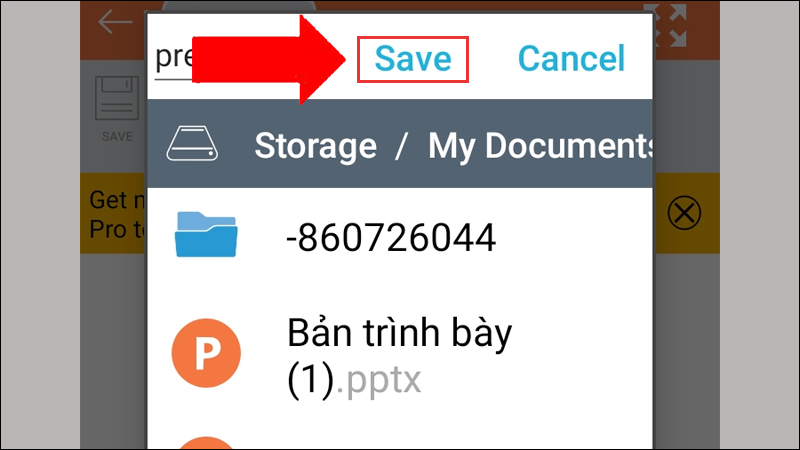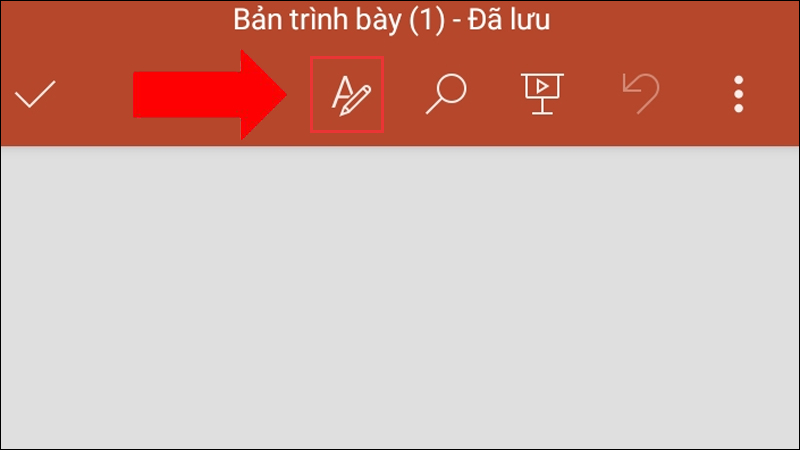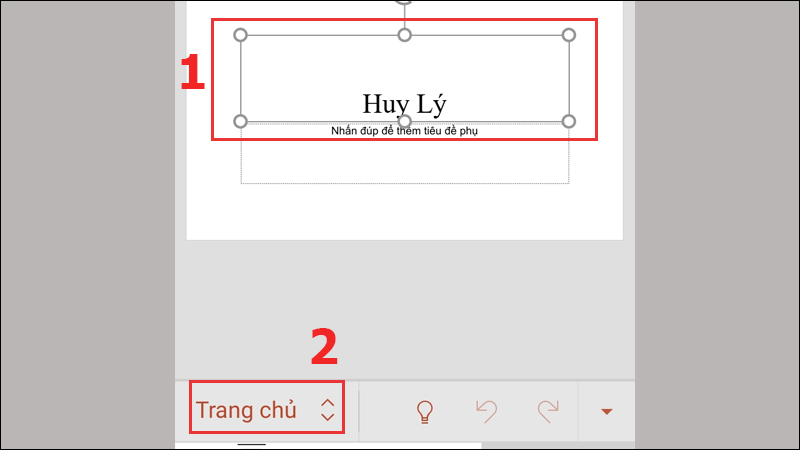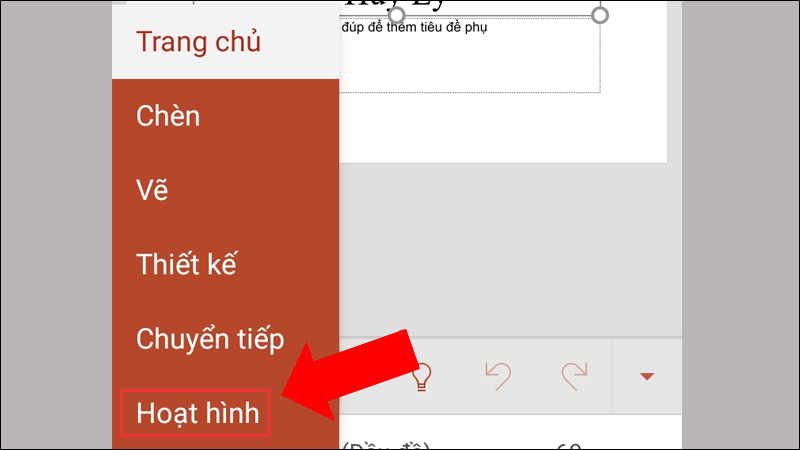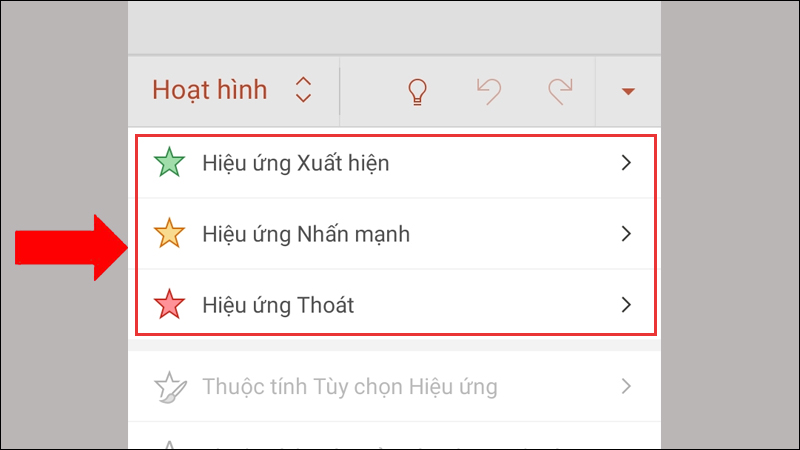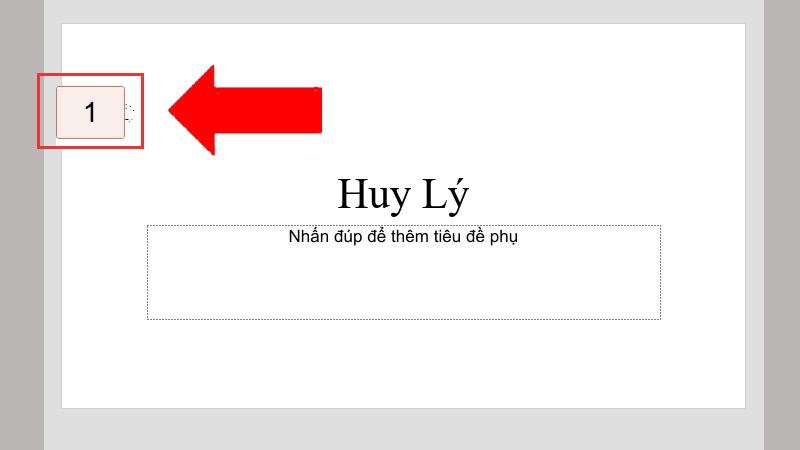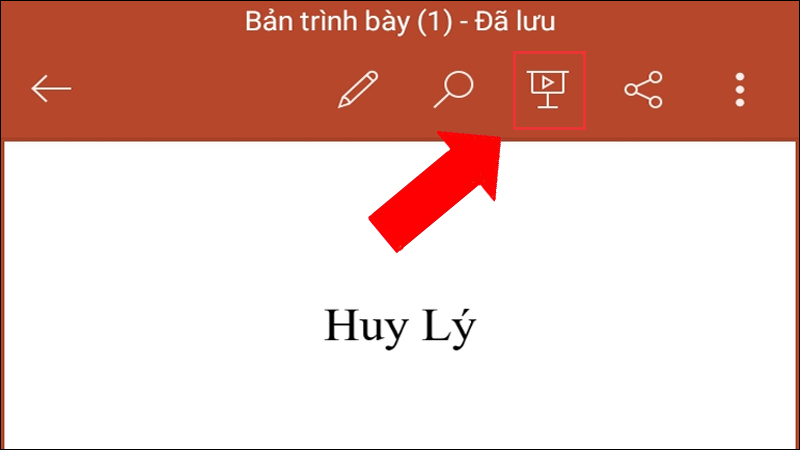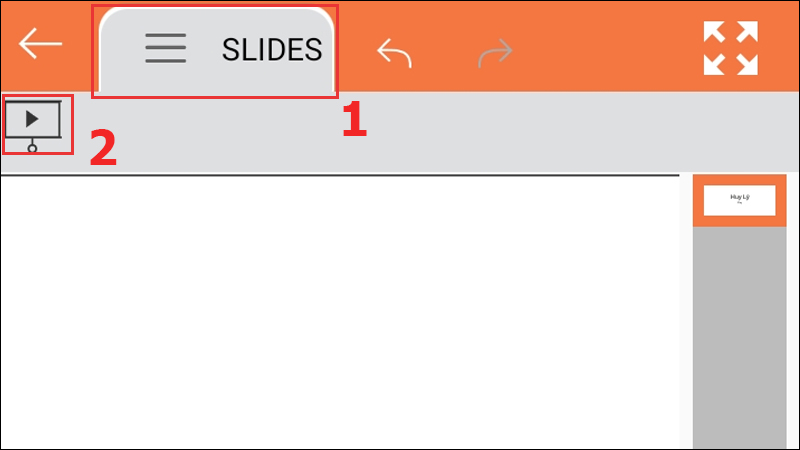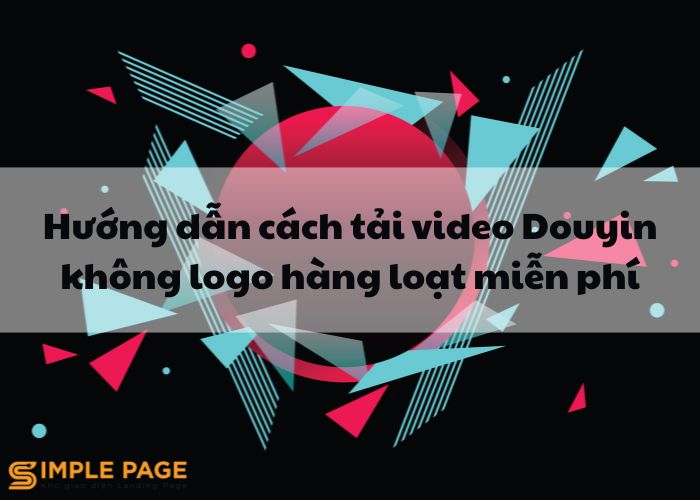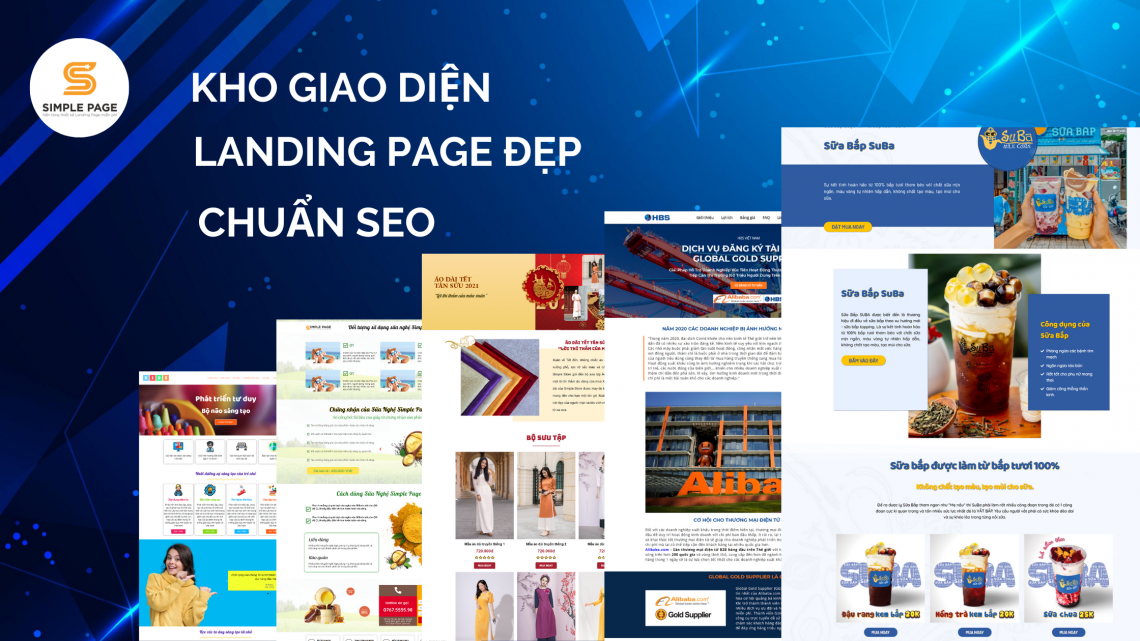PowerPoint là một ứng dụng tạo slide thuyết trình và bài giảng rất phổ biến. Nó được sử dụng rộng rãi trong mọi lĩnh vực và cuộc sống, đặc biệt là bởi nhân viên văn phòng và sinh viên. Hôm nay, hãy cùng Simple Page tìm hiểu cách làm powerpoint trên điện thoại một cách đẹp và ấn tượng nhé!
Mục lục bài viết
Ưu và nhược điểm khi làm PowerPoint trên điện thoại
Để phục vụ sự đa dạng của người dùng, Microsoft đã phát hành PowerPoint trên máy tính, laptop và điện thoại di động. Tuy nhiên, việc sử dụng PowerPoint trên điện thoại vẫn còn một số điểm yếu so với việc sử dụng trên máy tính. Hãy cùng tìm hiểu về ưu điểm và nhược điểm của việc làm PowerPoint trên điện thoại nhé!
1. Ưu điểm của PowerPoint trên điện thoại
Đầu tiên, tạo PowerPoint trên điện thoại rất tiện lợi, bạn có thể tạo slide, chỉnh sửa, áp dụng hiệu ứng… bất kỳ lúc nào và ở bất kỳ đâu. Điều này đặc biệt hữu ích khi bạn đang di chuyển và cần tạo một bản trình chiếu nhanh chóng.
Ngoài ra, đối với những người không sở hữu máy tính hoặc laptop, vẫn có thể sử dụng điện thoại để tạo file trình chiếu. Hiện nay, một chiếc laptop trên thị trường có giá dao động trung bình từ 10 triệu đến 15 triệu đồng, trong khi điện thoại giá rẻ có thể chỉ từ khoảng 5 triệu đồng. Chỉ cần một chiếc điện thoại, chúng ta vẫn có thể tạo PowerPoint đẹp và ấn tượng.
2. Nhược điểm của PowerPoint trên điện thoại
Bên cạnh những ưu điểm đã nêu, cách làm PowerPoint trên điện thoại vẫn còn một số nhược điểm cụ thể. Đầu tiên, việc sử dụng PowerPoint trên điện thoại sẽ tốn nhiều thời gian hơn so với việc làm trên máy tính. Bởi trên điện thoại, các tính năng của PowerPoint không được hiển thị rõ ràng, chúng ta phải mất một khoảng thời gian để tìm kiếm.
Điện thoại vốn được sử dụng chủ yếu để liên lạc và giải trí, nên việc sử dụng PowerPoint trên điện thoại sẽ khá bất tiện. Cách làm PowerPoint trên điện thoại đẹp và ấn tượng đòi hỏi bạn phải có khả năng thẩm mỹ và tay nghề điều chỉnh tốt. Đối với những người không thành thạo công nghệ, cách làm slide trên điện thoại sẽ là một trở ngại và thách thức lớn.
Cách làm powerpoint trên điện thoại chi tiết nhất
1. Làm bằng ứng dụng Microsoft PowerPoint
Nhà phát hành: Tập đoàn Microsoft
Dung lượng: 253.3 MB
Phiên bản: Thay đổi tùy theo từng điện thoại
Giá: Miễn phí
Tương thích: Thay đổi tùy theo từng điện thoại
Link tải:
Cách thực hiện PowerPoint trên ứng dụng của Microsoft Corporation rất đơn giản:
Bước 1: Bắt đầu bằng việc mở ứng dụng, sau đó nhấn vào biểu tượng dấu cộng (+) ở góc phải của màn hình để tạo slide mới.
Bước 2: Chọn loại slide mà bạn muốn sử dụng.
Bước 3: Thực hiện các thao tác chỉnh sửa tương tự như trên PowerPoint trên máy tính. Bạn có thể chọn bố cục, chèn hình ảnh, chỉnh màu sắc… Sau đó, bạn có thể thêm slide mới.
(Lưu ý: Bạn cũng có thể điều chỉnh font chữ, màu chữ, khoảng cách dòng và lề để làm cho slide trở nên đẹp hơn).
Bước 4: Khi hoàn tất chỉnh sửa, nhấn vào biểu tượng ba chấm ở góc phải của màn hình.
Bước 5: Nhấn vào “Lưu”.
Bước 6: Nhấn “Đổi tên tệp này” và nhập tên tệp theo ý bạn. Cuối cùng, nhấn vào biểu tượng dấu tick ở góc dưới cùng bên phải để lưu tệp vào thiết bị của bạn.
2. Làm bằng ứng dụng SmartOffice
Nhà phát hành: Công ty Artifex Software Inc.
Dung lượng: 48 MB
Phiên bản: 3.11.7
Giá: Miễn phí
Tương thích: Android 5.0 trở lên hoặc iOS 11.0 trở lên
Link tải:
Để làm slide trên ứng dụng SmartOffice, bạn cần thực hiện các bước sau:
Bước 1: Bắt đầu bằng việc mở ứng dụng và chọn “Create New” (Tạo mới).
Bước 2: Ứng dụng sẽ hiển thị các mẫu slide có sẵn trên điện thoại để bạn lựa chọn.
Bước 3: Sau khi bạn đã chọn một mẫu slide PowerPoint, bản trình bày sẽ xuất hiện và bạn có thể thực hiện các chỉnh sửa theo ý muốn của mình, bao gồm việc chèn hình ảnh, chỉnh sửa màu sắc,…
Bước 4: Khi bạn đã hoàn tất chỉnh sửa, nhấn vào “SAVE AS” ở góc bên trái để lưu bài PowerPoint.
Bước 5: Một danh sách các thư mục sẽ xuất hiện để bạn có thể lựa chọn.
Bước 6: Sau khi bạn đã chọn một thư mục, hãy nhấn “Save” để hoàn tất quá trình lưu trữ.
Cách tạo hiệu ứng cho PowerPoint trên điện thoại
Để thêm hiệu ứng cho PowerPoint trên điện thoại, bạn có thể thực hiện các bước sau:
Bước 1: Nhấp vào slide mà bạn muốn áp dụng hiệu ứng.
Bước 2: Chọn biểu tượng “Chỉnh sửa” ở góc trên của ứng dụng.
Bước 3: Chạm vào đối tượng bạn muốn thêm hiệu ứng và chọn tab “Trang chủ”.
Bước 4: Chọn “Hiệu ứng”.
Bước 5: Chọn hiệu ứng mà bạn muốn sử dụng.
Bước 6: Sau khi bạn đã chọn hiệu ứng, nó sẽ xuất hiện với một số thứ tự để xác định thứ tự hiển thị của hiệu ứng trong slide.
Một số câu hỏi liên quan đến làm powerpoint trên điện thoại
1. PowerPoint trên điện thoại có đầy đủ chức năng?
Ứng dụng PowerPoint trên điện thoại di động không thể hoàn toàn thực hiện tất cả các chức năng như trên máy tính. Nó có giới hạn về số lượng hiệu ứng và chức năng so với phiên bản trên máy tính. Trên điện thoại, bạn chỉ có thể sử dụng một số hiệu ứng cố định và không thể tùy chỉnh một cách linh hoạt như trên máy tính.
Xem thêm: Hướng dẫn cách chuyển từ file xml sang excel mới nhất 2021
2. Có thể trình chiếu PowerPoint bằng điện thoại không?
Cả hai ứng dụng đã được đề cập cũng cho phép bạn trình chiếu file PowerPoint trên điện thoại một cách dễ dàng:
Trên ứng dụng Microsoft PowerPoint, bạn chỉ cần nhấp vào biểu tượng “Trình chiếu” là có thể bắt đầu trình chiếu.
Trên ứng dụng SmartOffice, bạn cần chọn “SLIDES” > sau đó nhấp vào biểu tượng “Trình chiếu”.
3. Cách làm slide trên điện thoại và máy tính có gì khác biệt?
Dưới đây là bảng so sánh giữa cách thực hiện PowerPoint trên điện thoại và máy tính:
| Tiêu chí đánh giá | PowerPoint trên điện thoại | PowerPoint trên máy tính |
| Khả năng trình chiếu | Có | Có |
| Chức năng |
Đầy đủ | Đầy đủ |
| Thao tác | Khó, mất nhiều thời gian do sử dụng cảm ứng | Dễ, sử dụng bàn phím và chuột |
| Tính tiện lợi | Có, thuận tiện sử dụng mọi lúc mọi nơi | Không |
Hy vọng rằng thông qua hướng dẫn cách làm powerpoint trên điện thoại, bạn đã nắm được cách tạo ra những bản trình bày đơn giản, đẹp và sinh động. Nếu bạn còn có bất kỳ câu hỏi hoặc thắc mắc nào, hãy để lại bình luận bên dưới để Simple Page có thể giải đáp cho bạn!